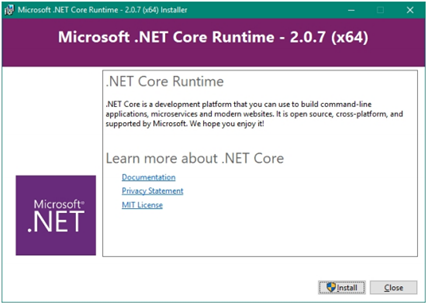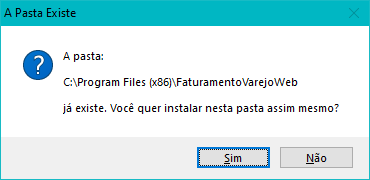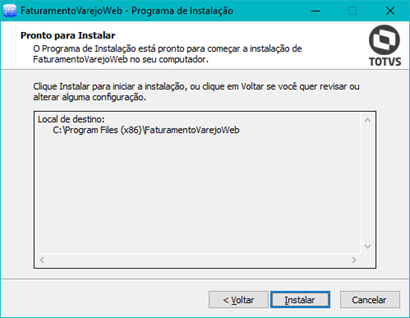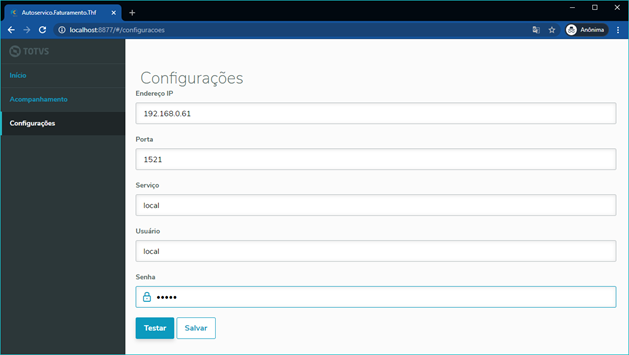CONTEÚDO
- Visão Geral
- Pré Requisitos
- Restrições
- Hardware
- Tela .NET Core Runtime
- Outras Ações / Ações relacionadas
- Outras Ações / Ações relacionadas
- Tela Instalador Faturamento WEB
- Outras Ações / Ações relacionadas
- Tela Faturamento WEB
- Principais campos e parâmetros
- Inicialização
- Configuração Backoffice
01. VISÃO GERAL
Este documento mostra como instalar o servidor de faturamento via REST, sem a necessidade de arquivos .xml ou .zip, diferente do servidor de faturamento comum, a rotina 2099.
02. PRÉ REQUISITOS
É necessário instalar o .NET Core, do tipo RUNTIME, antes.
Baixe o arquivo antes no link abaixo:
De acordo com a arquitetura do sistema operacional do servidor, escolha entre x86 e x64 (dotnet-runtime-2.0.9-win-x86.exe ou dotnet-runtime-2.0.9-win-x64.exe).
Nos próximos tópicos, mostraremos a instalação do .Net Core Runtime, Faturamento Web e sua configuração junto do Backoffice.
Observação:
Para sistemas ainda com o Windows 7, execute o pacote de pré-requisitos (Windows 7 SP1 (x86) - Pre Requisitos.zip).
Não recomendamos o uso de sistemas operacionais com suporte já encerradosIMPORTANTE!
Restrições
- Não instalar junto do servidor WTA, Autenticador e DocFiscal NF-e.
- Pode ser instalada junto ao servidor de faturamento 2099 da empresa.
- Fique atento à performance dos dois servidores, pois os mesmos se conectarão ao Oracle para o faturamento, consumindo os objetos necessários de banco de dados e, com isso, o desempenho de rede e processamento deverão ser levados em consideração pela sua equipe de TI.
- É uma aplicação nativa Windows não podendo ser instalada junto à Integração ou Backoffice Java.
- Atualmente, atende apenas ao Self Checkout desenvolvido pela Totvs unidade Goiânia, não se aplicando à PDVs como 2075 e 2030.
- Não recomendamos o uso de máquinas virtuais.
Hardware
Processador I5 quad core ou superior;
8,0 Gb de RAM;
Placa gráfica integrada;
- Acesso a internet com portas liberadas
- Sistema operacional Windows 10 Pro (não usar versões Home ou Starter devido a configurações de rede ou mesmo, de desenvolvimento, pois ainda podem apresentar instabilidades).
- O Windows 7 SP1 é compatível, porém, não recomendado, pois a fabricante já encerrou o suporte ao mesmo.
03. TELA .NET CORE RUNTIME
Outras Ações / Ações relacionadas
| Ação | Descrição |
|---|---|
| Install | Efetua a instalação proposta |
| Cancel | Aborta o processo |
| Close | Fecha a janela |
04. TELA INSTALADOR FATURAMENTO WEB
Acesse o endereço http://servicos.pcinformatica.com.br/autoservico/instaladores/FaturamentoWeb_/ e baixe o arquivo com a nomenclatura VV.VV.VV.VV.INSTALADORFATURAMENTOWEB.ZIP, onde VV.VV.VV.VV é a versão atual.
Salve o arquivo no servidor e descompacte o conteúdo.
Após isto, execute o instalador.
Não altere o endereço se não for orientado pelo suporte da TOTVS.IMPORTANTE!
Clique em Avançar.
Se for uma reinstalação, será mostrada a mensagem a seguir como um alerta:
Clique em Sim, se for o caso.
Clique em Instalar.
Clique em Concluir.
Será criado um atalho na área de trabalho para o servidor.
Outras Ações / Ações relacionadas
| Campo | Descrição |
|---|---|
| Avançar | Passa para a próxima opção |
| Voltar | Volta para a opção anterior |
| Instalar | Efetua a instalação |
| Cancelar | Aborta a instalação |
| Concluir | Finaliza a instalação |
O faturamento WEB não é um serviço do WindowsIMPORTANTE!
05. TELA FATURAMENTO WEB
Acesse o endereço do servidor, via browser, http://<ipservidor>:8877
Clique em Configurações.
Clique em Salvar primeiro, pois o Testar irá funcionar com os dados salvos primeiro.
Depois, para validar os dados, clique em Testar.
Outras ações/ Ações relacionadas
| Campo | Descrição |
|---|---|
| Início | Opção não disponível |
| Acompanhamento | Opção não disponível |
| Configurações | Armazenamento das informações de conexão com o banco de dados Oracle |
Principais campos e parâmetros
| Campo | Descrição |
|---|---|
| Endereço IP | informe o IP do Oracle |
Porta | informe a porta do Oracle (geralmente é 1521) |
Serviço | informe o nome do serviço (SID ou SERVICE_NAME); |
| Usuário | informe o usuário do banco de dados |
| Senha | informe a senha do usuário do banco de dados |
06. INICIALIZAÇÃO
Inicie o servidor de faturamento pelo atalho ou diretamente no diretório C:\Program Files (x86)\FaturamentoVarejoWeb.
06. CONFIGURAÇÃO DO BACKOFFICE
Acesse o Backoffice, vá em Cadastros, depois em Servidores, e, dentro de Servidores de transação e crie um novo servidor tipo Faturamento.
Principais campos e parâmetros
| Campo | Descrição |
|---|---|
| Codigo | informe um codigo para identificação |
Descrição | de um nome ao servidor |
| Endereço do servidor Webservice | informe o endereço IP do servidor |
| Porta Webservice | deixe padrão 8877 |
| Endpoint Webservice | deixe o padrão api/integracao |
| Caminho da pasta local | endereço para os logs do backoffice em referencia ao faturamento |
| Voltar | Volta a tela anterior |
| Limpar | Limpa os dados da tela |
| Testar conexão | Efetua uma conexão com o servidor de faturamento WEB de acordo com os dados informados |
| Salvar e adicionar outro | Salva o cadastro atual e prepara a tela para novo cadastro |
| Salvar | Salva o cadastro atual e volta para a tela de consulta de servidores de transação |